探索GT740显卡性能与应用领域的全面评估(揭秘GT740显卡的卓越性能与多样化应用场景)
187
2025 / 08 / 26
随着时间的推移,我们的电脑系统会逐渐变得臃肿,启动变慢、运行变卡已经成为常态。我们需要制作一个纯净版的Win7系统U盘文件,清除冗余应用和无用程序,提高系统运行效率。本文将详细介绍如何制作这样一个高效、纯净的Win7系统U盘。

准备工作
1.确保你有一台运行正常的Windows7电脑,并且有管理员权限。
2.准备一台8GB以上的U盘,确保其中的数据已备份。
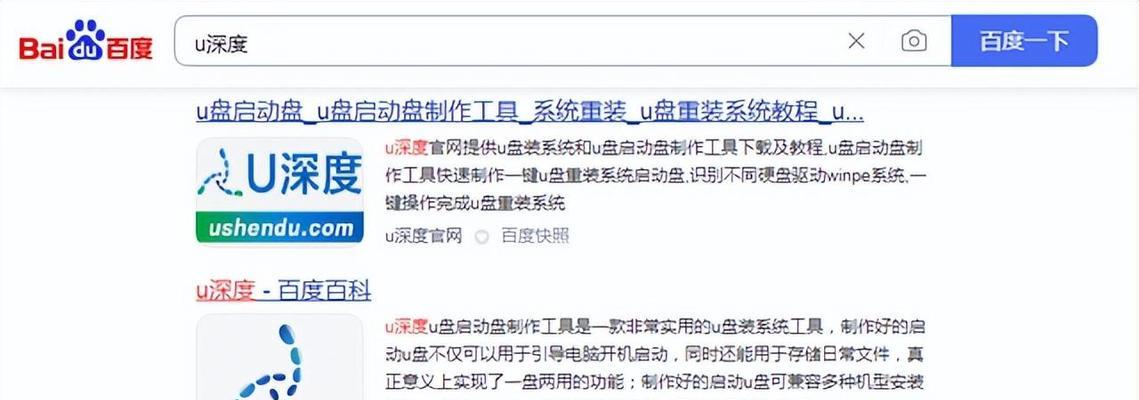
下载纯净版Win7系统镜像
1.打开浏览器,进入微软官方网站。
2.在搜索框中输入“Windows7纯净版镜像下载”,点击搜索。
3.选择合适的下载链接,下载Win7纯净版ISO文件。
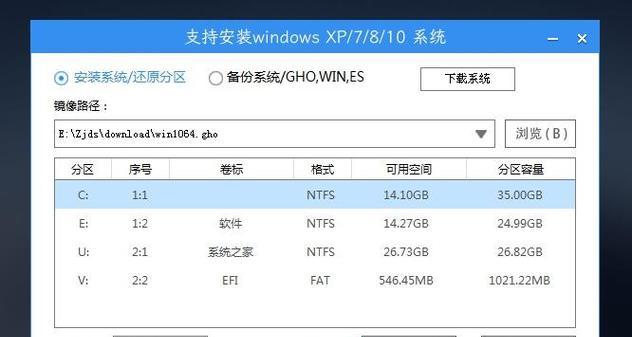
下载Windows7USB/DVDDownloadTool工具
1.打开浏览器,搜索“Windows7USB/DVDDownloadTool”。
2.进入官方网站,下载并安装该工具。
制作Win7系统U盘
1.运行Windows7USB/DVDDownloadTool。
2.点击“浏览”,选择之前下载的Win7纯净版ISO文件。
3.点击“下一步”,选择“USB设备”。
4.插入U盘,并选择正确的U盘。
5.点击“开始复制”,工具将自动将ISO文件写入U盘。
6.等待复制完成,并点击“完成”。
优化系统设置
1.插入U盘,重启电脑。
2.在开机过程中按下F12或Del键进入BIOS设置。
3.在BIOS设置中,将U盘设置为第一启动项。
4.保存设置并退出BIOS,电脑将从U盘启动。
5.按照系统提示安装纯净版Win7系统。
常见问题解决办法
1.若无法正常启动U盘安装,可能是制作过程中出现了错误,重新制作一遍即可。
2.若遇到系统安装过程中的问题,可以通过搜索相关教程或向论坛求助解决。
安装驱动程序
1.安装Win7系统后,连接电脑上网。
2.打开设备管理器,查看哪些硬件设备需要安装驱动程序。
3.下载并安装相应的驱动程序。
安装常用软件
1.下载并安装常用的软件,如浏览器、办公软件等。
2.注意选择安装纯净版软件,避免安装带有广告或插件的应用。
删除冗余应用和无用程序
1.打开“控制面板”,选择“卸载程序”。
2.逐个查看并卸载不需要的应用程序。
清理系统垃圾文件
1.打开“计算机”,右键点击C盘。
2.选择“属性”,在“常规”选项卡中点击“清理磁盘”。
3.勾选需要清理的文件类型,并点击“确定”。
优化系统启动项
1.打开“任务管理器”,切换到“启动”选项卡。
2.禁用不需要开机启动的程序。
关闭不必要的服务
1.打开“运行”,输入“services.msc”并回车。
2.根据个人需求,禁用不需要的服务。
定期更新系统及软件
1.打开“控制面板”,选择“WindowsUpdate”。
2.点击“检查更新”,并根据系统提示进行更新。
备份系统和重要数据
1.使用Windows系统自带的备份工具进行系统备份。
2.定期备份重要数据至外部硬盘或云存储。
使用纯净版Win7系统U盘的感受
经过以上步骤,我们成功制作了一个纯净版Win7系统U盘,通过使用这个U盘安装系统,我们能够享受到更高效、更稳定的操作体验。同时,我们还学会了如何优化系统、清理垃圾文件、禁用不必要的服务等技巧,能够更好地维护我们的电脑系统。
通过制作纯净版Win7系统U盘,我们可以轻松摆脱冗余应用和无用程序的困扰,提高系统运行效率。同时,我们还学会了一些优化系统和维护电脑的技巧,为我们的电脑使用提供了便利。让我们拥有一个高效、稳定的Win7系统。
